Já ouviu falar sobre Snapshot né? Aquele que usa na VM para guardar o estado da máquina virtual e tudo mais. Provavelmente até já executou um deles, e com toda a certeza já voltou um snapshot tmb. Well, o tema de hoje é basicamente isso, mas totalmente relacionado ao Active Directory.
Mas Nathan, você já gritou aos quatro cantos que não é legal usar snapshot em maquinas que rodam o AD. Sim, e continuo defendendo essa ideia. Veja que, não recomendo snapshot da VM…o que falaremos hoje é snapshot da base de dados do Active Directory.
Wait, se é possível criar um snapshot da base do AD, então, eu não preciso me preocupar com backup do System State, nem BareMetal, nem mesmo da máquina virtual, right?!
ERRADO!!
Esse recurso não é utilizado para recuperação da base, apenas como uma forma de consulta, versionamento e/ou na hipótese mais complexa recuperar checagem de propriedades do objeto para posterior recuperação.
Vejo poucos com a prática de manter snapshots do AD e confesso que iniciei a pouco tempo essa rotina. Vale ressaltar também que esse assunto faz parte do exame 70-411.
Então chega de mais história e vamos a prática. Let’s rock \,,/
Esse procedimento possui três etapas, a primeira cria o snapshot e a segunda permite a montagem da “foto” para checagem dos dados a terceira acessa e permite analisar os dados da base no momento que o snapshot foi criado.
Primeira etapa – Criando o snapshot
Faremos uso do utilitário ntdsutil.exe
Abra o powershell e digite;
-
ntdsutil
-
Activate ntds instance
-
Snapshot
-
Create
-
quit
-
quit
Aguarde o processo ser concluído e pronto…snapshot criado. Repare que o ID do snap é exibido logo a frente.
Agora teremos de montar a imagem para conseguir acessar a base.
Segunda etapa – Montar Snapshot
Aqui faremos uso do utilitário ntdsutil.exe e dsamain
Abra o PowerShell e digite o seguintes comandos:
-
Ntdsutil
-
Activate instance ntds
-
Snapshot
-
List all
Esse comando deve exibir o snap realizado no passo anterior. Veja qual ID o mesmo ganhou e utilize no comando abaixo.
-
mount <id>
Aqui no meu caso ficou: mount 2
Logo depois de executar o mount o snapshot é montado (obviamente) na unidade “C:\$SNAP….”. Já conseguimos
Terceira etapa – Acessando a base
Vamos agora carregar a versão da base do AD para depois conseguir acessa-lá e listar os objetos.
Aqui entra em cena o dsamain. Abra o PowerShell e digite:
-
Dsamain -dbpath <caminho> -ldap -Port:45000
Em caminho digite o caminho até a base ntds.dit. Por padrão use “\Windows\ntds\ntds.dit”.
No meu caso ficou:
dsamadin –dbpath “C:\$SNAP_201703140358_VOLUMEC$\Windows\ntds\ntds.dit” –ldapport 45000
Depois do enter basta acessar a console de gerenciamento do AD, clicar com o botão direito no seu domínio e selecionar “Change Domain Controller” ou “Alterar Controlador de Domínio”. Escolha a segunda opção e abaixo do campo “name” digite <server>.<dominio>:45000 (essa porta foi definida no comando anterior.
Aqui no meu caso ficou “SRV-DC-01.NATHAN.INT:45000”
Depois de digitar aguarde alguns segundo e o campo “Status” aparecerá ONLINE. That’s it!!!
Lembre que o Snapshto do AD deve ser utilizado para consulta ou exportação de propriedades de algum objeto. Se estiver afim de recuperar algum objeto, deixe seu nome e e-mail ai que vou te avisar assim que concluir o material sobre isso.
Grande abraço \,,/

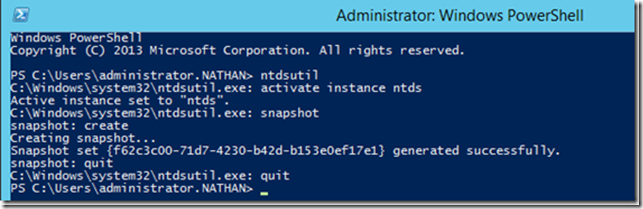
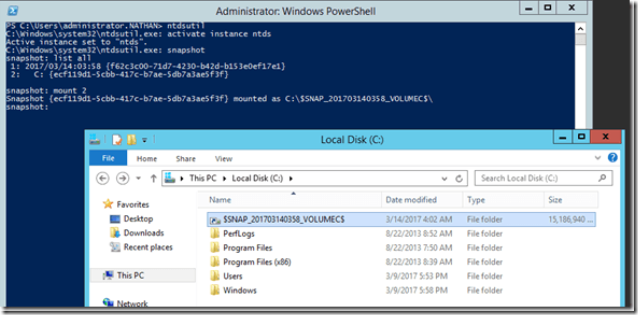
Faça o primeiro comentário a "Snapshot do AD – O que, como?!"